一、ThinkVantage Passwoed Manager (密码保险库文件)(快捷键:Ctrl+Shift+B)
Passwoed Manager 可以帮助用户管理并记录应用程序或网页的登录信息,即账号、密码等。其实,这一功能很多程序或浏览器也具备,比如QQ在登录的时候,会有记住密码的选项;在使用搜狗浏览器打开一个网页,输入登录信息的时候,也会提示你是否保存账号密码。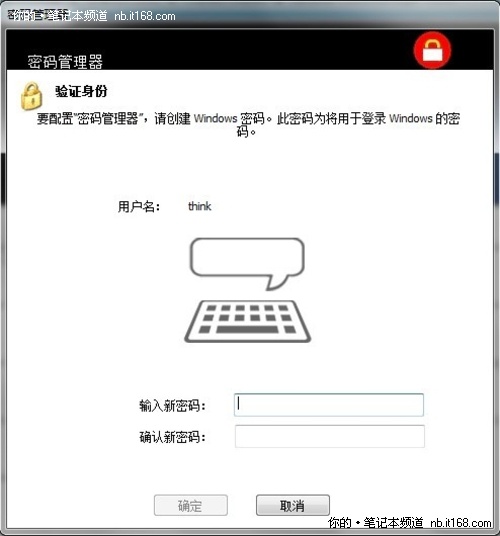
密码管理器验证身份
当第一次使用此程序的时候,如果笔记本没有设置系统密码,会先弹出一个设置Windows密码的对话框,如果不设置Windows密码将无法继续向下进行。当设置好Windows密码后,以后除了在登录系统的时候需要输入密码,在进入系统后还将进行身份验证的密码输入,这对笔记本内的信息可以说是双保险。 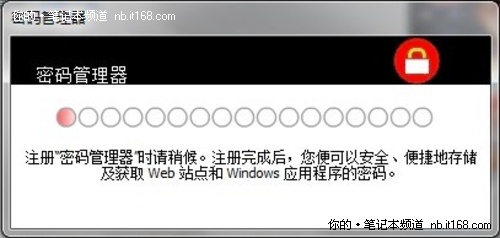
密码设置完后进行密码管理器注册
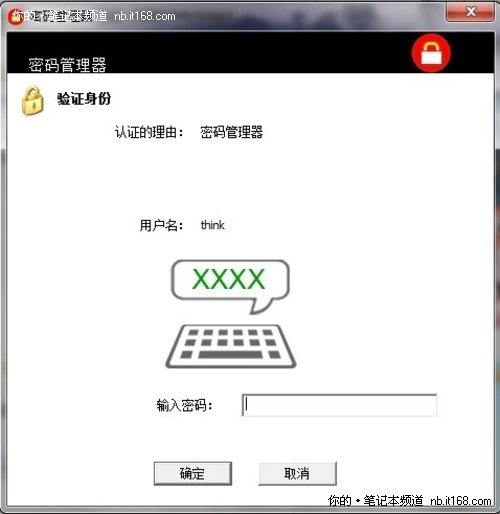
身份验证
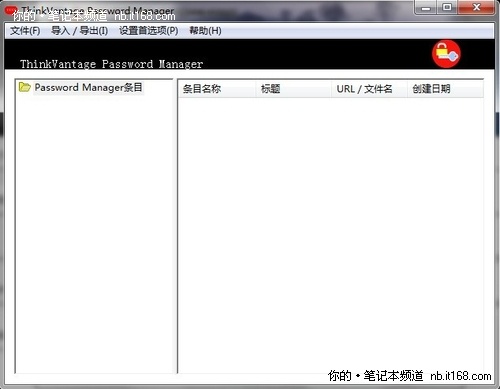
密码管理器界面
当前面的设置都完成后,将进入Passwoed Manager 操作界面,以后打开该程序的时候将直接进入这一界面,而且以后再输入登录信息的时候,都会出现是否保存信息的提示。 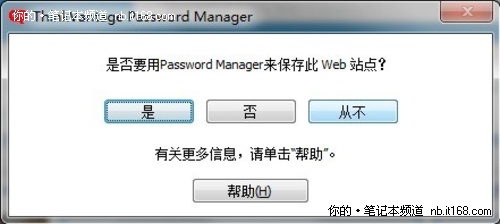
信息保存提示
功能介绍:1、自动执行登录过程,当访问其登录信息已存储在Passwoed Manager 数据库中的应用程序或网站的时候,Passwoed Manager 会自动输入登录信息。 2、编辑登录信息,Password Manager 能够在一个简单易用的界面中编辑所有记录下来的登录信息,并设置所有可选的密码功能。这使密码和个人信息管理变得快捷而方便。
3、使用简单的“输入和传送”界面可以转移登录信息(界面打开快捷键为:Ctrl+Shift+H),使用 Password Manager“输入和传送”界面可以将信息直接放置到应用程序的登录界面中。例如:打开QQ登录程序,在“输入和传送”界面中输入登录信息,然后拖拽后面的红色标示指定到登录框上,就可以登录程序了。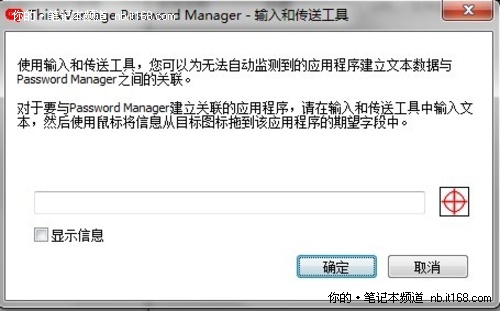
输入和传送工具
4、导出和导入登录信息,Password Manager 能够导出登录信息,以便在电脑之间安全地转移这些信息。当从 Password Manager 程序导出登录信息时,将创建一个受密码保护的并可以存储在可移动介质中的文件。无论身在何处都可以使用该文件访问用户信息和密码,或使用 Password Manager 将条目导入另一台电脑中。 实际应用情况: Password Manager 软件会在各种需要填写登录信息的时候,提示“是否用Password Manager 保存信息” 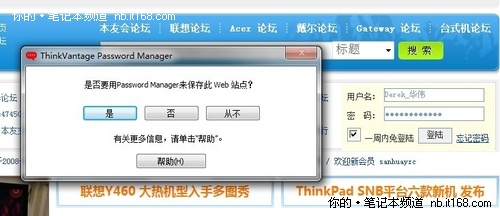
登录网页的时候
例如,我在登录本友会的时候,输入好登录信息点击登录的时候,会出现“是否用Password Manager 保存此Web站点”的提示 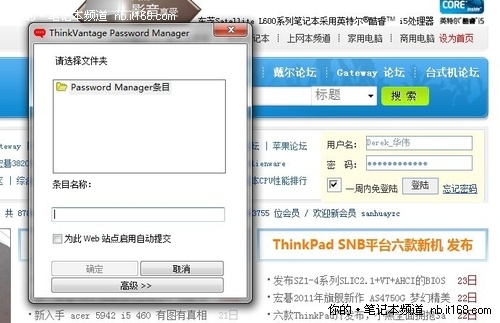
点击“是”后,输入条目保存名称将该登录信息保存成条目
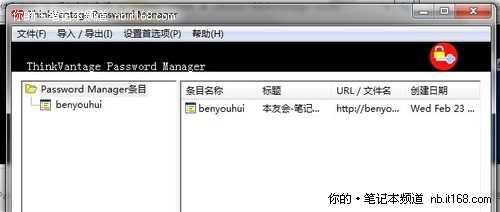
在Password Manager 软件中会出现保存的条目
当我下次再打开本友会网站的时候,Password Manager 就可以帮助我自动登录该网站,对于一些需要填写登录信息的软件也是如此。这一功能虽然很多浏览器或软件也具备,但是如果用浏览器或软件保存登录信息的话,时间久了,再加上登录信息多了,就很容易忘记密码或将登录信息弄混。而利用Password Manager 软件就能避免这种情况,它明确的记录了每一个网站或软件的名称、地址等信息,右键点击条目,选择“属性”将可以看到该条目的登录信息,而且右键点击条目,选择“启动”项,还可以直接以登录状态启动该网站或软件。 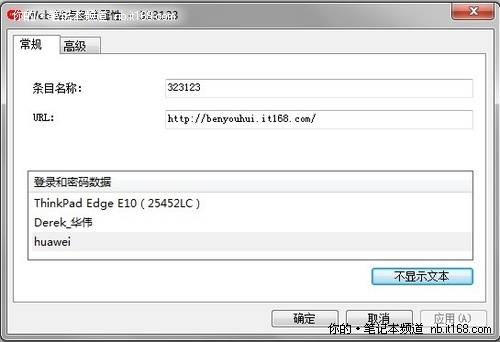
右键点击条目属性将出现该条目的登录信息
值得注意的是,当保存了一个网站的登录信息后,下次再打开的时候将自动登录,即使想以退出状态浏览该网页也不行。如果遇到这种情况,可以在Password Manager 软件条目的属性中,选择高级选项卡,将自动填写和自动提交取消选择就可以了。 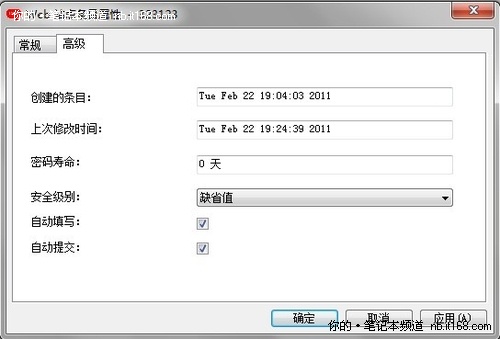
条目属性高级选项卡
该软件还可以将保存的所有登录信息导出为一个应用程序软件,以便转移这些信息或导入另一台ThinkPad笔记本中。 
信息导出后的程序
| 